Plug-in di riverbero
Plug-in di riverbero
REVelation
REVelation produce un riverbero algoritmico di elevata qualità, caratterizzato da prime riflessioni (early reflections) e coda del riverbero (reverb tail).
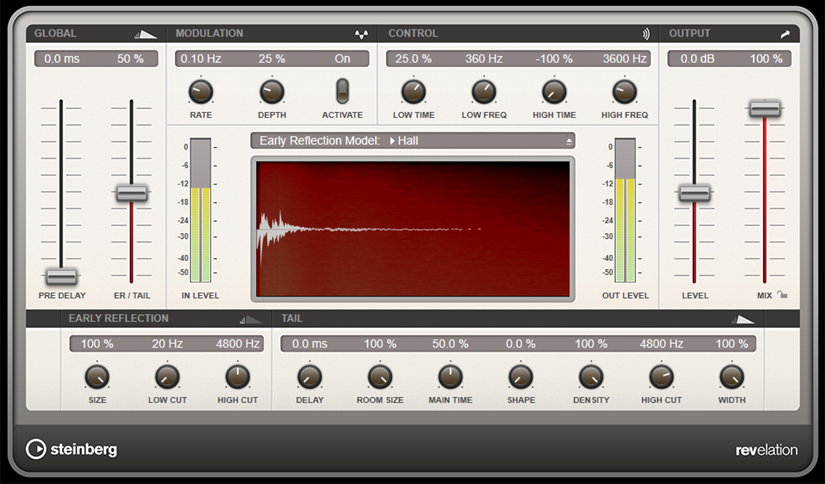
Le prime riflessioni sono responsabili dell’impressione spaziale nei primi millisecondi del riverbero. Per l’emulazione di diversi tipi di stanze è possibile scegliere tra vari pattern di prime riflessioni e modificarne la dimensione. La coda del riverbero offre diversi parametri per il controllo della dimensione della stanza e del tempo del riverbero. Il tempo del riverbero può essere regolato attraverso 3 bande di frequenza, in maniera individuale.
- PRE DELAY
-
Determina il tempo che trascorre prima dell’applicazione del riverbero. Questo parametro consente di simulare stanze più ampie aumentando il tempo impiegato dalla prima riflessione per raggiungere l’ascoltatore.
- EARLY REFLECTION
-
È qui possibile selezionare un pattern di prime riflessioni. In esso sono contenuti i delay più importanti per conferire le informazioni chiave relative all’impressione spaziale della stanza.
- ER/TAIL
-
Definisce il livello di bilanciamento tra prime riflessioni e coda del riverbero. Al 50 % le prime riflessioni e la coda hanno il medesimo volume. Con valori inferiori al 50 % vengono aumentate le prime riflessioni e ridotta la coda, col risultato che la sorgente sonora si sposta verso la parte frontale della stanza. Con valori superiori al 50 % viene aumentata la coda e ridotte le prime riflessioni, col risultato che la sorgente sonora si sposta verso la parte posteriore della stanza.
- SIZE
-
Regola la lunghezza del pattern delle prime riflessioni. Al 100 % il pattern viene applicato con la propria lunghezza originale e la stanza suona nella maniera più naturale possibile. A valori inferiori al 100 % il pattern delle prime riflessioni viene compresso e viene percepita una dimensione della stanza minore.
- LOW CUT
-
Attenua le basse frequenze delle prime riflessioni. Più alto è questo valore, minore sarà il contenuto in basse frequenze presente nelle prime riflessioni.
- HIGH CUT
-
Attenua le alte frequenze delle prime riflessioni. Più basso è questo valore, minore sarà il contenuto in alte frequenze delle prime riflessioni.
- DELAY
-
Ritarda l’attacco della coda del riverbero.
- ROOM SIZE
-
Controlla le dimensioni della stanza simulata. Al 100 % le dimensioni sono pari a quelle di una cattedrale o di un’ampia sala da concerto. Al 50 % le dimensioni corrispondono a quelle di una stanza o di uno studio di medie dimensioni. Valori inferiori al 50 % simulano le dimensioni di una stanza di ridotta estensione o di una cabina di regia.
- MAIN TIME
-
Controlla il tempo complessivo della coda. Più alto è questo valore, più lungo sarà il tempo di decadimento della coda del riverbero. Al 100 % il riverbero dura all’infinito. Il parametro [Main Time] rappresenta anche la banda media della coda del riverbero.
- HIGH TIME
-
Controlla il tempo per le alte frequenze della coda del riverbero. Con valori positivi, le alte frequenze hanno un tempo di decadimento più lungo. Con valori negativi, il tempo di decadimento è più breve. Le frequenze ne verranno influenzate in base al parametro [High Freq].
- LOW TIME
-
Controlla il tempo per le basse frequenze della coda del riverbero. Con valori positivi, le basse frequenze hanno un tempo di decadimento più lungo e viceversa. Le frequenze ne verranno influenzate in base al parametro [Low Freq].
- HIGH FREQ
-
Definisce la frequenza di cross-over tra le bande media e alta della coda del riverbero. Il tempo del riverbero per le frequenze al di sopra di questo valore può essere compensato rispetto al tempo principale del riverbero, tramite il parametro [High Time].
- LOW FREQ
-
Definisce la frequenza di cross-over tra le bande basse e media della coda del riverbero. Il tempo del riverbero per le frequenze al di sotto di questo valore può essere compensato rispetto al tempo principale del riverbero, tramite il parametro [Low Time].
- SHAPE
-
Controlla l’attacco della coda del riverbero. A 0 % l’attacco è più immediato; si tratta di un’impostazione ottimale per le batterie. Più alto è questo valore, meno immediato sarà l’attacco.
- DENSITY
-
Regola la densità dell’eco della coda del riverbero. Al 100 % le singole riflessioni provenienti dai muri non sono distinguibili. Più basso è questo valore, maggiore è il numero di singole riflessioni udibili.
- HIGH CUT
-
Attenua le alte frequenze della coda del riverbero. Più basso è questo valore, minore sarà il contenuto in alte frequenze della coda del riverbero.
- WIDTH
-
Controlla l’ampiezza dell’immagine stereo. A 0% l’output del riverbero è mono; al 100% è stereo.
- MIX
-
Consente di regolare il bilanciamento del livello tra il segnale originale (dry) e il segnale processato (wet). Se l’effetto viene utilizzato in mandata, impostare questo parametro sul valore massimo dato che tramite il livello della mandata è possibile controllare il bilanciamento del segnale originale/processato.
- Lock Mix Value
-
Attivare questo pulsante (simbolo lucchetto) che si trova a fianco del parametro [Mix] per bloccare il bilanciamento tra il segnale originale/processato mentre si naviga tra i preset disponibili.
Modulation
Consente di arricchire la coda del riverbero con delle lievi modulazioni dell’altezza.
- Modulation Rate
-
Specifica la frequenza della modulazione dell’altezza.
- Modulation Depth
-
Regola l’intensità della modulazione dell’altezza.
- Modulation Activate
-
Attiva/disattiva l’effetto chorusing.
REVerence
REVerence è uno strumento a convoluzione che consente di applicare le caratteristiche di diversi tipi di ambienti o stanze (riverberi) all’audio.
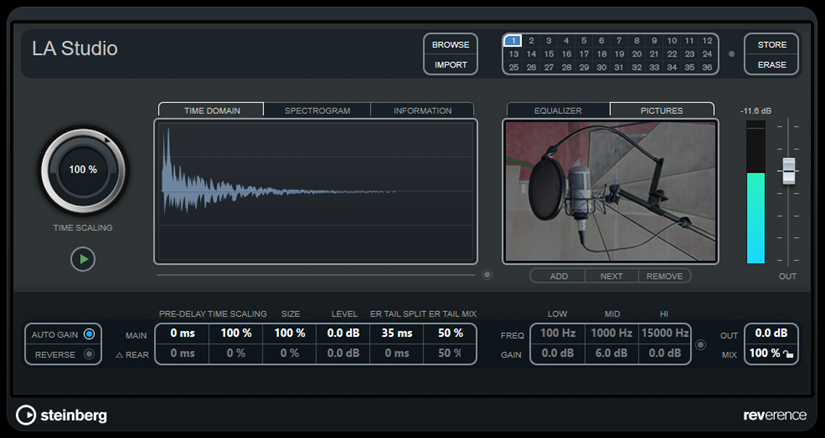
Ciò avviene attraverso il processamento del segnale audio sulla base di una risposta all’impulso – una registrazione di un impulso in una stanza o in un altro luogo, che ricrea le caratteristiche della stanza stessa. Come risultato, l’audio processato suonerà come se fosse riprodotto esattamente in quel particolare luogo. Insieme al plug-in sono forniti dei campioni di elevatissima qualità riferiti a spazi reali, in modo da poter creare la relativa riverberazione.
| REVerence può richiedere un’elevata quantità di risorse in termini di RAM. Questo a causa del fatto che le risposte all’impulso che vengono caricate negli slot di REVerence vengono precaricate nella RAM, in modo da poter garantire un passaggio tra i diversi programmi che sia privo di artefatti sonori. Andrebbero di conseguenza caricati solamente i programmi realmente necessari per una determinata operazione. |
Matrice dei programmi
Un programma è la combinazione di una risposta all’impulso con le relative impostazioni. Queste includono le impostazioni del riverbero, le impostazioni di equalizzazione, le impostazioni delle immagini e le impostazioni delle uscite. La matrice dei programmi consente di caricare dei programmi o di visualizzare il nome della risposta all’impulso.

- Nome del programma
-
Nell’angolo superiore sinistro del pannello del plug-in, viene visualizzato il nome del file della risposta all’impulso caricata oppure il nome del programma. Dopo aver caricato la risposta all’impulso, verranno visualizzati per alcuni secondi il relativo numero di canali e la lunghezza in secondi.
- BROWSE
-
Questo pulsante apre una finestra browser che visualizza i programmi disponibili. Se si seleziona un programma nel browser, questo programma viene caricato all’interno dello slot attivo. Per filtrare l’elenco delle risposte all’impulso, ad esempio per tipo di stanza o numero di canali, attivare la sezione [Filter] (facendo clic sul pulsante [Set Up Window Layout] che si trova nella parte superiore-destra della finestra del browser).
- IMPORT
-
Fare clic su questo pulsante per caricare i file di risposta all’impulso da una sorgente esterna. I file dovrebbero avere una lunghezza massima di 10 secondi. File più lunghi vengono automaticamente tagliati.
- Slot dei programmi
-
In questi slot è possibile caricare tutte le risposte all’impulso con le quali si desidera lavorare in una determinata sessione. Lo slot del programma selezionato viene indicato da una cornice bianca. Gli slot in uso sono visualizzati in blu. Uno slot di colore rosso indica che il file delle risposte all’impulso è mancante. Facendo doppio-clic su uno slot vuoto, si apre una finestra del browser che visualizza tutti i programmi disponibili. Se si fa clic su uno slot in uso, il programma corrispondente viene richiamato e caricato in REVerence. Se si porta il cursore del mouse sopra uno slot in uso, sotto il nome del programma attivo viene visualizzato il nome del programma corrispondente.
- Smooth Parameter Changes
-
Questo pulsante si trova tra gli slot dei programmi e i pulsanti [Store]/[Erase]. Se viene attivato, viene eseguita una dissolvenza incrociata quando si passa da un programma all’altro. Lasciare disattivato questo pulsante mentre si cerca un programma adatto o un’impostazione appropriata per una risposta all’impulso. Una volta configurata la matrice del programma, attivare il pulsante per evitare di sentire artefatti audio quando si passa da un programma all’altro.
- STORE
-
Salva la risposta all’impulso attiva e le relative impostazioni sotto forma di programma.
- ERASE
-
Rimuove il programma selezionato dalla matrice.
Programmi e preset
Le impostazioni di REVerence possono essere salvate sotto forma di preset o di programmi. Entrambi utilizzano l’estensione file .vstpreset e compaiono nella stessa categoria all’interno di MediaBay ma sono rappresentati da icone differenti.
Preset
Un preset di REVerence contiene tutte le impostazioni e i parametri del plug-in, cioè un collegamento a tutte le risposte all’impulso con le relative configurazioni dei parametri e posizioni nella matrice dei programmi. I preset vengono caricati tramite il relativo menu a tendina che si trova in cima al pannello del plug-in.
| Le risposte all’impulso importate manualmente non fanno parte dei programmi o dei preset. Se si intende trasferire il proprio progetto su un altro computer, è necessario spostare anche le risposte all’impulso. |
Programma
Un programma di REVerence contiene solamente le impostazioni relative alle singole risposte all’impulso. I programmi vengono caricati e gestiti tramite la matrice dei programmi.
Preset
I preset sono utili nelle seguenti situazioni:
-
Per salvare una configurazione completa con diverse risposte all’impulso, da destinare a utilizzi futuri (ad esempio, diverse configurazioni per suoni di esplosioni da poter riutilizzare per altre scene o film).
-
Quando si desidera salvare diversi set di parametri per la stessa risposta all’impulso, in modo da poter scegliere successivamente il set che meglio si adatta alle proprie esigenze.
Programmi
I programmi offrono i seguenti vantaggi:
-
Nella matrice dei programmi possono essere caricati fino a 36 programmi, in modo da poterli richiamare istantaneamente.
-
Un programma rappresenta un modo rapido e semplice per salvare e richiamare le impostazioni relative a una singola risposta all’impulso, consentendo così dei tempi di caricamento brevi.
-
Quando si automatizza un progetto e si carica un programma di REVerence, viene scritto solamente un evento di automazione.
Se invece si carica un preset (il quale contiene molte più impostazioni rispetto a un programma), vengono scritti molti dati di automazione non necessari (relativi alle impostazioni che non vengono effettivamente utilizzate).
Configurazione dei programmi
- Procedura
-
-
Nella matrice dei programmi, fare clic su uno slot per selezionarlo.
Una cornice bianca luminosa indica che quello slot è selezionato. -
Fare clic sul pulsante [Browse] oppure cliccare nuovamente sullo slot vuoto per caricare uno dei programmi inclusi. È anche possibile importare un nuovo file di risposta all’impulso.
-
Nel browser, selezionare il programma contenente la risposta all’impulso che si desidera utilizzare e fare clic su [OK].
Il nome della risposta all’impulso caricata viene visualizzato nell’angolo superiore-sinistro del pannello di REVerence. -
Configurare i parametri di REVerence in base alle proprie esigenze e fare clic sul pulsante [Store] per salvare la risposta all’impulso con le impostazioni correnti, sotto forma di un nuovo programma.
-
Seguendo i passaggi sopra descritti è possibile configurare tutti i programmi desiderati.
-
| Se si desidera usare il proprio set di programmi in altri progetti, salvare le proprie impostazioni sotto forma di preset del plug-in. |
Link correlati
Importazione delle risposte all’impulso
Impostazioni del riverbero
Le impostazioni del riverbero consentono di modificare le caratteristiche della stanza.

- MAIN
-
Tutti i valori visualizzati nella riga in alto si applicano a tutti gli altoparlanti o ai canali frontali se si sta lavorando con tracce surround.
- REAR
-
Se si sta lavorando con tracce in surround fino a una configurazione 5.1 è possibile impostare un offset per i canali posteriori.
- AUTO GAIN
-
Se questo pulsante è attivo, la risposta all’impulso viene automaticamente normalizzata.
- REVERSE
-
Inverte la risposta all’impulso.
- PRE-DELAY
-
Determina il tempo che trascorre prima dell’applicazione del riverbero. Questo parametro consente di simulare stanze più ampie aumentando il tempo impiegato dalla prima riflessione per raggiungere l’ascoltatore.
- TIME SCALING
-
Controlla il tempo del riverbero.
- SIZE
-
Determina la dimensione della stanza simulata.
- LEVEL
-
Un controllo di livello per la risposta all’impulso. Regola il volume del riverbero.
- ER TAIL SPLIT
-
Imposta un punto di separazione tra le prime riflessioni e la coda, consentendo di determinare dove ha inizio la coda del riverbero. Un valore di 60 indica che il punto di separazione è impostato a 60 ms.
- ER TAIL MIX
-
Consente di definire la relazione tra le prime riflessioni e la coda. Valori oltre 50 attenuano le prime riflessioni, mentre valori sotto 50 attenuano la coda.
Display delle risposte all’impulso
La sezione del display grafico consente di visualizzare i dettagli delle risposte all’impulso e di modificarne la lunghezza.
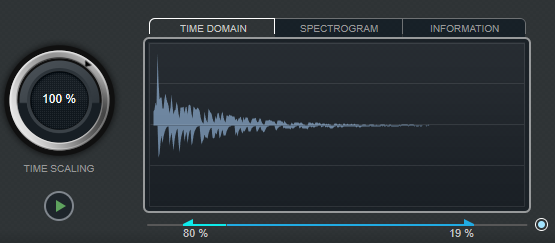
- TIME SCALING
-
Questa rotella consente di regolare il tempo del riverbero.
- Play
-

Quando si fa clic su questo pulsante per applicare la risposta all’impulso caricata, viene riprodotto un breve click. Si tratta di un suono neutro di test, che rende più facile comprendere come le diverse impostazioni influenzano le caratteristiche del riverbero. - TIME DOMAIN
-
Questo display visualizza la forma d’onda della risposta all’impulso.
- SPECTROGRAM
-
Questo display visualizza lo spettro analizzato della risposta all’impulso. Il tempo viene visualizzato lungo l’asse orizzontale, la frequenza lungo l’asse verticale e il volume è rappresentato dal colore.
- INFORMATION
-
Questo display riporta delle informazioni aggiuntive, ad esempio il nome del programma e della risposta all’impulso caricata, il numero di canali, la lunghezza e le informazioni Broadcast Wave.
- Activate Impulse Trimming
-
Usare questo pulsante che si trova nella parte inferiore destra del display delle risposte all’impulso, per attivare l’operazione di trim sugli impulsi. Il cursore Trim viene visualizzato sotto il display delle risposte all’impulso.
- Trim
-
Questo cursore consente di ritoccare (trim) l’inizio e la fine della risposta all’impulso. Trascinare la maniglia di sinistra per ritoccare l’inizio della risposta all’impulso e la maniglia di destra per ritoccare la coda del riverbero.
| La risposta all’impulso verrà tagliata senza alcuna dissolvenza. |
Impostazioni di equalizzazione
Nella sezione Equalizer è possibile regolare il suono del riverbero.
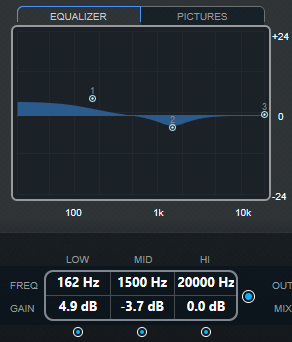
- Curva di equalizzazione
-
Visualizza la curva di equalizzazione. È possibile usare i parametri di equalizzazione che si trovano sotto il display per modificare la curva di equalizzazione, oppure modificarla manualmente trascinando i punti curva.
- Activate EQ
-
Questo pulsante che si trova destra dei parametri di equalizzazione, attiva l’equalizzatore per l’effetto plug-in.
- Low Shelf On
-
Attiva il filtro low shelf che enfatizza o attenua le frequenze sotto la frequenza di cutoff, della quantità specificata.
- LOW FREQ (da 20 a 500)
-
Imposta la frequenza della banda delle basse.
- LOW GAIN (da -24 a +24)
-
Imposta la quantità di attenuazione/enfatizzazione per la banda delle basse.
- Mid Peak On
-
Attiva il filtro di picco medio che crea un picco o una tacca nella risposta di frequenza.
- MID FREQ (da 100 a 10.000)
-
Imposta la frequenza centrale della banda delle media.
- MID GAIN (da -12 a +12)
-
Imposta la quantità di attenuazione/enfatizzazione per la banda Mid (media).
- Hi Shelf On
-
Attiva il filtro hi shelf che enfatizza attenua le frequenze sopra la frequenza di cutoff, della quantità specificata.
- HI FREQ (da 5.000 a 20.000)
-
Imposta la frequenza della banda delle alte.
- HI GAIN (da -24 a +24)
-
Imposta la quantità di attenuazione/enfatizzazione per la banda delle alte.
Sezione Pictures
Nella sezione [Pictures] è possibile caricare dei file immagine che illustrano le impostazioni definite (ad esempio il luogo di registrazione o il posizionamento del microfono della risposta all’impulso caricata). Possono essere caricate fino a cinque immagini.
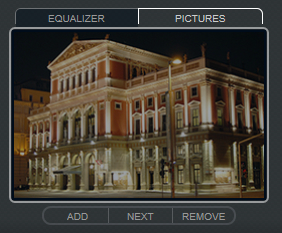
| Le immagini rappresentano solamente un riferimento per il plug-in e non verranno copiate nella cartella di progetto. |
- ADD
-
Apre una finestra di dialogo in cui è possibile navigare alla ricerca del file immagine che si desidera importare. I formati file supportati sono JPG, GIF e PNG.
- NEXT
-
Se vengono caricate numerose immagini, è possibile fare clic su questo pulsante per visualizzare l’immagine successiva.
- REMOVE
-
Rimuove l’immagine attiva.
| Ciò non comporta l’eliminazione del file immagine dalla sorgente di riferimento. |
Impostazioni di uscita
Nella sezione Output è possibile controllare il livello generale e determinare il mix suono originale/processato.
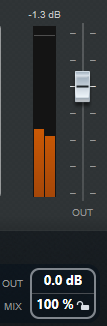
- Indicatore del livello in uscita
-
Indica il livello generale della risposta all’impulso e delle relative impostazioni.
- OUT
-
Regola il livello in uscita generale.
- MIX
-
Consente di regolare il bilanciamento del livello tra il segnale originale (dry) e il segnale processato (wet).
- Lock Mix Value
-
Attivare questo pulsante (simbolo lucchetto) che si trova a fianco del parametro [Mix] per bloccare il bilanciamento tra il segnale originale/processato mentre si naviga tra i preset e i programmi disponibili.
Risposte all’impulso personalizzate
Oltre a lavorare con le risposte all’impulso incluse in REVerence, è possibile importarne da fonti esterne e salvarle come programmi o preimpostazioni. Sono supportati i file in formato WAVE e AIFF in configurazione mono, stereo, true-stereo, o multicanale (fino a 5.0). Se un file multicanale contiene un canale LFE, questo viene ignorato.
REVerence utilizza la stessa ampiezza del canale del rack in cui è inserito. Quando si importano file di risposte all’impulso che presentano un numero di canali superiore rispetto al rack corrispondente, il plug-in legge solamente il numero di canali necessario. Se il file di risposta all’impulso contiene un numero di canali inferiore rispetto al rack, REVerence genera i canali mancanti (per esempio, il canale centrale come somma dei canali sinistro e destro). Se i canali posteriori risultano mancanti (quando si importa per esempio un file di risposta stereo su un rack canale 4.0), per i canali posteriori vengono usati anche i canali sinistro e destro. In tal caso, è possibile usare il parametro Rear offset per creare una maggiore spazialità.
Importazione delle risposte all’impulso
REVerence consente di importare file di risposta all’impulso da sorgenti esterne. Prima dell’importazione di questi tipi di file, è possibile verificarne l’effetto.
- Procedura
-
-
Nella matrice dei programmi, fare clic sul pulsante [Import].
-
Nella finestra di selezione file che si apre, raggiungere la posizione in cui si trovano i file delle risposte all’impulso desiderati.
-
Facoltativo: selezionare un file di risposte all’impulso per ascoltarlo in anteprima.
-
Selezionare il file da importare e fare clic su [Open].
Il file viene caricato in REVerence. I canali provenienti da un file interlacciato vengono importati nello stesso ordine presente in altre aree del programma. -
Definire le impostazioni appropriate e aggiungere un’immagine, se disponibile.
Le immagini che si trovano nella stessa cartella del file di risposta all’impulso o nella cartella genitore, vengono automaticamente individuate e visualizzate. -
Fare clic sul pulsante [Store] per salvare la risposta all’impulso e le relative impostazioni sotto forma di un programma.
In tal modo è possibile richiamare questa specifica configurazione in un qualsiasi momento.
-
- Risultato
-
Lo slot del programma diventa di colore blu, a indicare che è stato caricato un programma.
| Quando si salva un programma, viene creato solamente un riferimento al file della risposta all’impulso. Tale file si troverà sempre nella stessa posizione di prima e non verrà modificato in alcun modo. |
- Dopo aver completato questa attività
-
Ripetere questi passaggi per tutti file di risposta all’impulso con i quali si desidera lavorare.
True stereo
Le risposte all’impulso registrate come file true-stereo consentono di creare un’impressione estremamente realistica della stanza corrispondente.
REVerence è in grado di processare solamente i file di risposte all’impulso true-stereo che possiedono la seguente configurazione dei canali (in questo ordine preciso): LL, LR, RL, RR.
I canali sono definiti come segue:
| Canale | Segnale da questa sorgente | Registrato con questo microfono |
|---|---|---|
|
LL |
Sorgente sinistra |
Microfono sinistro |
|
LR |
Sorgente sinistra |
Microfono destro |
|
RL |
Sorgente destra |
Microfono sinistro |
|
RR |
Sorgente destra |
Microfono destro |
REVerence funziona automaticamente in modalità true-stereo se il plug-in viene inserito in un rack stereo e si carica una risposta all’impulso a 4 canali.
Come è quindi possibile evitare che REVerence processi inavvertitamente dei file surround in modalità true-stereo? La risposta è un attributo [Recording Method] che può essere scritto nelle informazioni iXML del file di risposta all’impulso corrispondente. Ogni volta che si carica una risposta all’impulso con una configurazione a 4 canali su un rack stereo, REVerence cerca le informazioni iXML del file. Se il plug-in rileva l’ attributo [Recording Method] avviene quanto segue:
-
Se l’attributo è impostato su [TrueStereo], il plug-in funziona in modalità true-stereo.
-
Se l’attributo è impostato su [A/B] o [Quadro], il plug-in funziona in modalità stereo normale e processa solamente i canali L/R del file surround.
Riposizionamento dei contenuti
Una volta importate le proprie risposte all’impulso in REVerence, è possibile lavorarci comodamente sul proprio computer. Come fare però se si desidera trasferire i propri contenuti su un altro computer, ad esempio se si lavora a volte su un PC fisso e altre su un portatile, oppure se si ha necessità di consegnare un progetto a un collega che lavora in un altro studio?
Per quanto riguarda i contenuti di fabbrica, ciò non costituisce un problema, in quanto questi sono presenti anche sull’altro computer. Relativamente a queste risposte all’impulso, sarà sufficiente trasferire i propri programmi e preset di REVerence, in modo da poter accedere alle proprie configurazioni personali.
La situazione è invece diversa con i contenuti utente. Se i propri file audio sono stati trasferiti su un disco esterno, oppure in una posizione dell’hard disk differente all’interno del computer, REVerence non sarà più in grado di accedere alle risposte all’impulso, per il fatto che i percorsi dei file non sono più validi.
Procedura
-
Trasferire i propri file audio in una posizione alla quale sarà possibile accedere dal secondo computer (per esempio, su un hard disco esterno).
Se i file sono archiviati sul primo computer secondo la stessa struttura di cartelle, REVerence sarà in grado di individuare automaticamente tutti i file contenuti in tale struttura. -
Trasferire tutti i preset o i programmi di REVerence desiderati sul secondo computer.
-
Aprire REVerence sul secondo computer e provare a caricare il preset o il programma col quale si desidera lavorare.
Si apre la finestra di dialogo [Open Impulse Response]. -
Raggiungere la cartella contenente le proprie risposte all’impulso.
-
Fare clic su [Open].
Risultato
REVerence sarà ora in grado di accedere a tutte le risposte all’impulso salvate in questa posizione.
Importante
Il nuovo percorso relativo a questi file audio non è stato ancora salvato. Per rendere i file disponibili in maniera permanente, senza dover utilizzare la finestra di dialogo Locate, è necessario salvare i propri programmi o preset con un nome differente.
Roomworks
RoomWorks è un plug-in di riverbero estremamente personalizzabile che consente di ricreare in maniera realistica le caratteristiche ambientali e le riverberazioni di vari tipi di stanze e ambienti chiusi, nei formati stereo e surround. L’utilizzo della CPU è scalabile, in modo da adattarsi alle caratteristiche di qualsiasi sistema. Da riflessioni di piccole stanze, a riverberi tipici di ampie caverne, questo plug-in offre una riverberazione di elevata qualità.
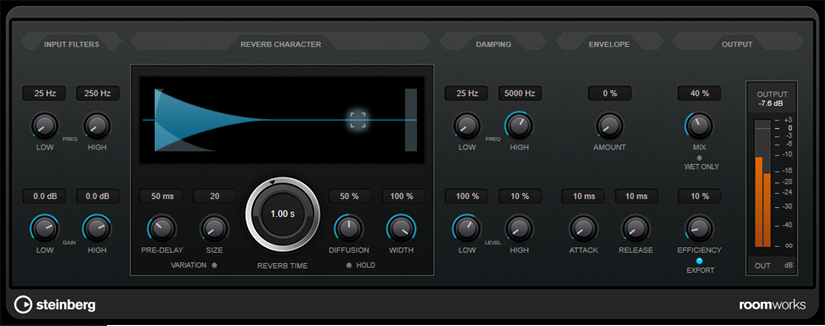
Input Filters
- LOW FREQ
-
Determina la frequenza alla quale agisce il filtro low-shelving. Entrambe le impostazioni High e Low filtrano il segnale in ingresso prima del processamento del riverbero.
- HIGH FREQ
-
Determina la frequenza alla quale agisce il filtro high-shelving. Entrambe le impostazioni High e Low filtrano il segnale in ingresso prima del processamento del riverbero.
- LOW GAIN
-
Definisce la quantità di attenuazione o enfatizzazione per il filtro low-shelving.
- HIGH GAIN
-
Definisce la quantità di attenuazione o enfatizzazione per il filtro high-shelving.
Reverb Character
- PRE-DELAY
-
Determina il tempo che trascorre prima dell’applicazione del riverbero. Questo parametro consente di simulare stanze più ampie aumentando il tempo impiegato dalla prima riflessione per raggiungere l’ascoltatore.
- SIZE
-
Altera i tempi di delay delle prime riflessioni per simulare spazi più ampi o più ristretti.
- REVERB TIME
-
Consente di impostare il tempo del riverbero in secondi.
- DIFFUSION
-
Agisce sul carattere della coda del riverbero. Valori elevati generano una maggiore diffusione e un suono più omogeneo, mentre valori ridotti producono un suono più chiaro.
- WIDTH
-
Controlla l’ampiezza dell’immagine stereo. A 0% l’output del riverbero è mono; al 100% è stereo.
- VARIATION
-
Facendo clic su questo pulsante si genera una nuova versione dello stesso programma di riverbero, usando dei pattern di riflessione alterati. Ciò è utile nel caso in cui alcuni suoni stiano causando problemi o risultati indesiderati. Creando una nuova variazione, si risolvono spesso questi problemi. Vi sono 1.000 possibili variazioni.
- HOLD
-
L’attivazione di questo pulsante applica il freeze al buffer del riverbero in un loop infinito. È possibile creare alcuni interessanti suoni di pad usando questa funzione.
Damping
- LOW FREQ
-
Determina la frequenza sotto la quale avviene l’attenuazione (damping) delle basse frequenze.
- HIGH FREQ
-
Determina la frequenza sopra la quale vengono attenuate le alte frequenze.
- LOW LEVEL
-
Agisce sul tempo di decadimento delle basse frequenze. Un riverbero di una stanza normale decade più rapidamente nell’intervallo alto e basso rispetto all’intervallo medio. Abbassando la percentuale del livello si farà in modo che le basse frequenze decadano più rapidamente. Valori superiori al 100% fanno sì che le basse frequenze decadano più lentamente rispetto alle medie.
- HIGH LEVEL
-
Agisce sul tempo di decadimento delle alte frequenze. Un riverbero di una stanza normale decade più rapidamente nell’intervallo alto e basso rispetto all’intervallo medio. Abbassando la percentuale del livello si farà in modo che le alte frequenze decadano più rapidamente. Valori superiori al 100% fanno sì che le alte frequenze decadano più lentamente rispetto alle medie.
Envelope
- AMOUNT
-
Determina il livello in cui i controlli di attacco (Attack) e rilascio (Release) dell’inviluppo agiscono sul riverbero. Valori più bassi generano un effetto più impercettibile, mentre valori elevati causano un suono più drastico.
- ATTACK
-
Le impostazioni degli inviluppi nel plug-in RoomWorks controllano il modo in cui il riverbero seguirà le dinamiche del segnale di ingresso in un modo simile a un noise gate o a un downward expander. Il parametro Attack determina il tempo impiegato (in millisecondi) dal riverbero per raggiungere il pieno volume dopo un picco di segnale. L’effetto ottenuto è simile a un pre-delay ma il riverbero sale gradualmente anziché partire tutto in una volta sola.
- RELEASE
-
Consente di determinare dopo quanto tempo rispetto a un picco del segnale è possibile ascoltare il riverbero prima che venga tagliato, analogamente al tempo di rilascio di un gate.
OUTPUT
- MIX
-
Consente di regolare il bilanciamento del livello tra il segnale originale (dry) e il segnale processato (wet). Se RoomWorks viene utilizzato come effetto in insert per un canale FX, si consiglia di impostare questo valore su 100% o di utilizzare il pulsante [Wet only].
- WET ONLY
-
Questo pulsante disattiva il parametro [Mix], impostando l’effetto su 100% wet (segnale completamente processato).
- EFFICIENCY
-
Determina la quantità di potenza del processore impiegata per RoomWorks. Più basso è il valore, maggiore sarà la quantità di risorse della CPU impiegate e più elevata sarà la qualità del riverbero. Con impostazioni molto elevate (sopra il 90%) del parametro [Efficiency] possono essere creati effetti molto interessanti.
- EXPORT
-
Determina se durante l’esportazione dell’audio, RoomWorks utilizzerà la massima potenza della CPU per la qualità del riverbero più elevata. Durante l’esportazione è possibile mantenere le impostazioni più elevate del parametro Efficiency per ottenere uno specifico effetto. Per ottenere la massima qualità del riverbero durante l’esportazione, assicurarsi che questo pulsante sia attivato.
- Indicatore del livello in uscita
-
Visualizza il livello del segnale in uscita.
Roomworks SE
RoomWorks SE è una versione più piccola del plug-in RoomWorks. RoomWorks SE offre riverbero di alta qualità, ma ha meno parametri e richiede meno lavoro dalla CPU rispetto alla versione completa.
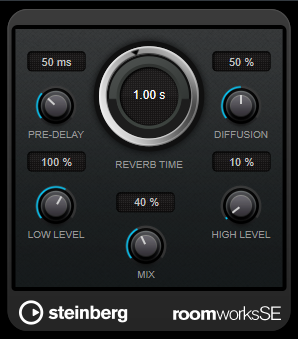
- PRE-DELAY
-
Determina il tempo che trascorre prima dell’applicazione del riverbero. Questo parametro consente di simulare stanze più ampie aumentando il tempo impiegato dalla prima riflessione per raggiungere l’ascoltatore.
- REVERB TIME
-
Consente di impostare il tempo del riverbero in secondi.
- DIFFUSION
-
Agisce sul carattere della coda del riverbero. Valori elevati generano una maggiore diffusione e un suono più omogeneo, mentre valori ridotti producono un suono più chiaro.
- LOW LEVEL
-
Agisce sul tempo di decadimento delle basse frequenze. Un riverbero di una stanza normale decade più rapidamente nell’intervallo alto e basso rispetto all’intervallo medio. Abbassando la percentuale del livello si farà in modo che le basse frequenze decadano più rapidamente. Valori superiori al 100% fanno sì che le basse frequenze decadano più lentamente rispetto alle medie.
- HIGH LEVEL
-
Agisce sul tempo di decadimento delle alte frequenze. Un riverbero di una stanza normale decade più rapidamente nell’intervallo alto e basso rispetto all’intervallo medio. Abbassando la percentuale del livello si farà in modo che le alte frequenze decadano più rapidamente. Valori superiori al 100% fanno sì che le alte frequenze decadano più lentamente rispetto alle medie.
- MIX
-
Consente di regolare il bilanciamento del livello tra il segnale originale (dry) e il segnale processato (wet).